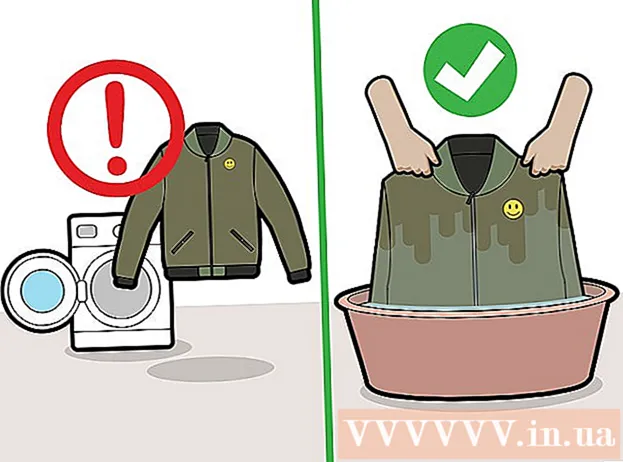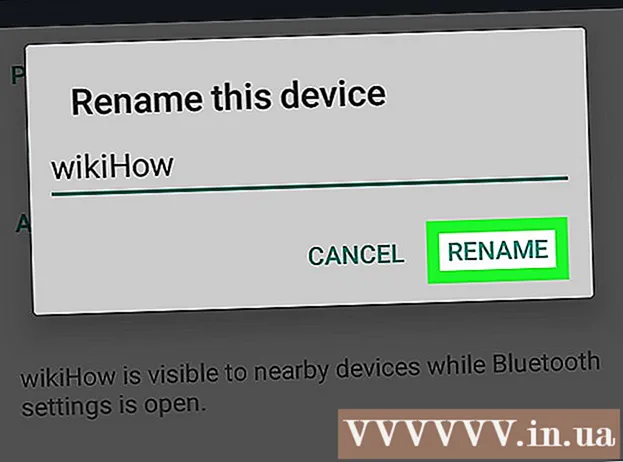محتوا
- گام برداشتن
- قسمت 1 از 2: مرکز YouTube را نصب کنید
- قسمت 2 از 2: تغییر تنظیمات بافر با YouTube Center
- نکات
- هشدارها
بافر یا پیش بارگیری فیلم ها وجود دارد تا بتوانید فیلم را بدون مشکل و بدون وقفه تماشا کنید. با این حال ، فیلم ها در YouTube فقط بخش کوچکی از ویدیو را همزمان بافر می کنند ، و مشاهده آن با اتصال اینترنت کندتر دشوار می شود. اگر برای مشاهده بعداً ویدیویی را در YouTube باز کنید ، بافر می تواند پهنای باند شما را نیز مصرف کند و باعث کند شدن سرعت بارگیری سایر وب سایت های شما شود. برای حل این مشکلات ، به افزودنی YouTube Center برای مرورگر خود نیاز دارید زیرا نمی توانید این تنظیمات را در سایت پیش فرض تغییر دهید. "بروزرسانی سپتامبر 2015": افزودنی مرکز YouTube کار با برخی از نسخه های اخیر مرورگرها را متوقف کرده است. اگر دستورالعمل های اینجا کار نمی کند ، می توانید نسخه توسعه دهنده را بارگیری کنید. کاربران گزارش می دهند که این معمولاً این مشکل را برطرف می کند ، اما این نسخه به طور کامل آزمایش نشده است و ممکن است در مرورگرهای خاصی مشکل ایجاد کند. با مسئولیت خود استفاده کنید.
گام برداشتن
قسمت 1 از 2: مرکز YouTube را نصب کنید
 این افزودنی را برای تنظیمات بیشتر YouTube بارگیری کنید. YouTube Center یک افزونه طراحی شده توسط کاربر برای مرورگر شما است. پس از بارگیری ، به بسیاری از ویژگی های دیگر YouTube دسترسی خواهید داشت ، از جمله امکان غیرفعال کردن بافر خودکار و بارگیری فیلم ها به جای همزمان در یک تکه کوچک.
این افزودنی را برای تنظیمات بیشتر YouTube بارگیری کنید. YouTube Center یک افزونه طراحی شده توسط کاربر برای مرورگر شما است. پس از بارگیری ، به بسیاری از ویژگی های دیگر YouTube دسترسی خواهید داشت ، از جمله امکان غیرفعال کردن بافر خودکار و بارگیری فیلم ها به جای همزمان در یک تکه کوچک. - افزونه های طراحی شده توسط کاربر توسط شرکتی که این مرورگر را ایجاد کرده است ساخته نشده است. مرکز YouTube باید ایمن باشد ، اما موارد جانبی با خطاهای نرم افزاری یا بدافزار همراه است.
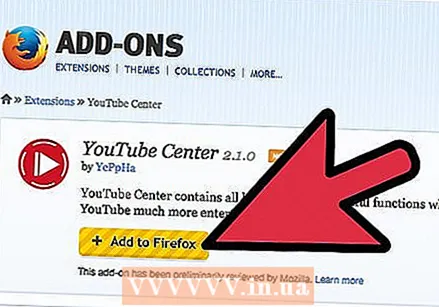 مرکز YouTube را برای مرورگر خود بارگیری کنید. برای بارگیری YouTube Center برای مرورگر خود ، روی یکی از پیوندهای زیر کلیک کنید. پس از باز کردن پرونده ، افزونه باید به طور خودکار نصب شود.
مرکز YouTube را برای مرورگر خود بارگیری کنید. برای بارگیری YouTube Center برای مرورگر خود ، روی یکی از پیوندهای زیر کلیک کنید. پس از باز کردن پرونده ، افزونه باید به طور خودکار نصب شود. - افزونه Firefox را بارگیری کنید.
- بارگیری برای اپرا
 اگر افزونه کار نمی کند ، مرورگر خود را به روز کنید. از YouTube بازدید کنید و دستورالعمل های بخش بعدی را دنبال کنید. اگر تنظیمات جدید را نمی بینید ، مرورگر خود را به روز کنید. معمولاً می توانید از منوی بالا برای بررسی به روزرسانی در مرورگر خود استفاده کنید. روی نام مرورگر خود (مانند Firefox) کلیک کنید ، سپس Update یا About (نام مرورگر خود) را انتخاب کنید.
اگر افزونه کار نمی کند ، مرورگر خود را به روز کنید. از YouTube بازدید کنید و دستورالعمل های بخش بعدی را دنبال کنید. اگر تنظیمات جدید را نمی بینید ، مرورگر خود را به روز کنید. معمولاً می توانید از منوی بالا برای بررسی به روزرسانی در مرورگر خود استفاده کنید. روی نام مرورگر خود (مانند Firefox) کلیک کنید ، سپس Update یا About (نام مرورگر خود) را انتخاب کنید.  اگر از Chrome یا Internet Explorer استفاده می کنید ، آخرین اخبار را بررسی کنید. در سپتامبر 2014 ، مرکز YouTube به طور رسمی برای Chrome یا Internet Explorer در دسترس نبود. اگرچه این مورد در گذشته موجود بوده و در صورت تأیید این افزونه ، این مرورگرها می توانند دوباره در دسترس قرار بگیرند. به صورت آنلاین "مرکز YouTube" و نام مرورگر خود را جستجو کنید. اگر هنوز در دسترس نیست ، برای دسترسی به این تنظیمات ممکن است لازم باشد از مرورگر دیگری استفاده کنید.
اگر از Chrome یا Internet Explorer استفاده می کنید ، آخرین اخبار را بررسی کنید. در سپتامبر 2014 ، مرکز YouTube به طور رسمی برای Chrome یا Internet Explorer در دسترس نبود. اگرچه این مورد در گذشته موجود بوده و در صورت تأیید این افزونه ، این مرورگرها می توانند دوباره در دسترس قرار بگیرند. به صورت آنلاین "مرکز YouTube" و نام مرورگر خود را جستجو کنید. اگر هنوز در دسترس نیست ، برای دسترسی به این تنظیمات ممکن است لازم باشد از مرورگر دیگری استفاده کنید. - در صورت استفاده از افزونه ای مانند Greasemonkey یا Tampermonkey هنگام مرور ، اسکریپت های غیررسمی کاربر YouTube Center گاهی برای این مرورگرها در دسترس هستند. با این حال ، این موارد توسط فروشگاه مرورگر یا توسعه دهندگان اصلی مرکز YouTube پشتیبانی نمی شوند و بنابراین ممکن است حاوی ویروس یا بدافزار دیگری باشند.
قسمت 2 از 2: تغییر تنظیمات بافر با YouTube Center
 از YouTube دیدن کنید. برای دسترسی به تنظیمات جدید ، باید به صفحه اصلی YouTube بروید. هنگام تماشای فیلم در YouTube ، این تنظیمات نیز در دسترس هستند ، اما تا زمانی که صفحه را بارگیری مجدد نکنید ، تنظیمات تغییر یافته اعمال نمی شوند.
از YouTube دیدن کنید. برای دسترسی به تنظیمات جدید ، باید به صفحه اصلی YouTube بروید. هنگام تماشای فیلم در YouTube ، این تنظیمات نیز در دسترس هستند ، اما تا زمانی که صفحه را بارگیری مجدد نکنید ، تنظیمات تغییر یافته اعمال نمی شوند.  تنظیمات مرکز YouTube را باز کنید. در حالی که در YouTube هستید ، باید بر روی تصویر چرخ دنده در گوشه بالا سمت راست صفحه وب کلیک کنید. با این کار تنظیمات YouTube Center باز می شود.
تنظیمات مرکز YouTube را باز کنید. در حالی که در YouTube هستید ، باید بر روی تصویر چرخ دنده در گوشه بالا سمت راست صفحه وب کلیک کنید. با این کار تنظیمات YouTube Center باز می شود.  در منوی سمت چپ روی Player کلیک کنید. ستون سمت چپ موارد منو را پیدا کنید و روی Player کلیک کنید. با این کار به تنظیمات بافر و گزینه های مربوطه می روید.
در منوی سمت چپ روی Player کلیک کنید. ستون سمت چپ موارد منو را پیدا کنید و روی Player کلیک کنید. با این کار به تنظیمات بافر و گزینه های مربوطه می روید.  اجازه دهید فیلم ها بدون مکث در YouTube بارگیری شوند. اگر هنگام تماشای ویدیوها ، اغلب در YouTube مکث کرده و بافر می کنید ، با برداشتن علامت مربع کنار این نام ، "پخش DASH" را خاموش کنید. پخش DASH هنگام تماشای فیلم ، ویدئو را به بخشهایی تقسیم کرده و آنها را قطعه قطعه بارگیری می کند که در صورت نداشتن اینترنت سریع ، می تواند منجر به وقفه شود. وقتی DASH Play غیرفعال شود ، YouTube بدون در نظر گرفتن پخش یا مکث ، فیلم را از قبل بافر می کند.
اجازه دهید فیلم ها بدون مکث در YouTube بارگیری شوند. اگر هنگام تماشای ویدیوها ، اغلب در YouTube مکث کرده و بافر می کنید ، با برداشتن علامت مربع کنار این نام ، "پخش DASH" را خاموش کنید. پخش DASH هنگام تماشای فیلم ، ویدئو را به بخشهایی تقسیم کرده و آنها را قطعه قطعه بارگیری می کند که در صورت نداشتن اینترنت سریع ، می تواند منجر به وقفه شود. وقتی DASH Play غیرفعال شود ، YouTube بدون در نظر گرفتن پخش یا مکث ، فیلم را از قبل بافر می کند. - 1080p یا 480p در YouTube در دسترس نیست در حالی که پخش DASH غیرفعال است.
- DASH مخفف Dynamic Adaptive Steaming over HTTP است.
 بافر یا پخش خودکار را متوقف کنید. اگر غالباً فیلم ها را در YouTube باز می کنید اما بلافاصله آنها را تماشا نمی کنید ، می توانید تا پایان کار بافر (بارگیری) یا پخش را متوقف کنند ، بنابراین می توانید از پهنای باند خود برای سایر فعالیت ها استفاده کنید. اطمینان حاصل کنید که گزینه Player در لیست سمت چپ انتخاب شده است ، سپس روی پخش خودکار در ردیف بالا کلیک کنید. برای خاموش کردن بافر خودکار یا پخش خودکار در شرایط مختلف ، کادرها را علامت بزنید.
بافر یا پخش خودکار را متوقف کنید. اگر غالباً فیلم ها را در YouTube باز می کنید اما بلافاصله آنها را تماشا نمی کنید ، می توانید تا پایان کار بافر (بارگیری) یا پخش را متوقف کنند ، بنابراین می توانید از پهنای باند خود برای سایر فعالیت ها استفاده کنید. اطمینان حاصل کنید که گزینه Player در لیست سمت چپ انتخاب شده است ، سپس روی پخش خودکار در ردیف بالا کلیک کنید. برای خاموش کردن بافر خودکار یا پخش خودکار در شرایط مختلف ، کادرها را علامت بزنید. - بررسی "جلوگیری از پخش خودکار" باعث می شود که همه ویدیوهای YouTube متوقف شوند و تا زمانی که روی آنها کلیک نکنید پخش نمی شود.
- بررسی "جلوگیری از بافر خودکار" باعث می شود که همه ویدیوهای YouTube متوقف شده و تا زمانی که روی پخش کلیک نکنید بارگیری نمی شوند.
- سایر گزینه ها نیز همین نتیجه را ارائه می دهند ، اما فقط برای فیلم های خاص. گزینه های "لیست پخش" از پخش خودکار ویدیوی بعدی در لیست پخش جلوگیری می کند. گزینه های "برگه" از این امر برای فیلم های موجود در برگه یا پنجره ای که مشاهده نمی کنید جلوگیری می کند.
نکات
- وقتی DASH Play خاموش است ، می توانید یک ویدیو را مکث کنید تا بیشتر ویدیو بارگیری شود. امکان تماشای فیلم بدون وقفه حتی در صورت کند بودن اینترنت را امکان پذیر می کند.
- گزینه های YouTube افزودنی دیگری است که ویژگی های مشابه مرکز YouTube را ارائه می دهد ، اما به پرداخت ماهانه نیاز دارد.
هشدارها
- اگر از HTML5 Player YouTube استفاده می کنید ، غیرفعال کردن پخش DASH ممکن است عملکرد صحیحی نداشته باشد. برای بررسی اینکه آیا از HTML5 استفاده می کنید به این صفحه مراجعه کنید.